Антивирус Doctor Web for WinWord
В разделе “Вирусы в файлах документов” мы рассказали о новом типе вирусов, заражающих файлы документов, подготовленные в текстовом процессоре Microsoft Word for Windows версии 6.0 и 7.0. В момент написания книги были известны всего несколько таких вирусов WinWord.Concept, WinWord.Nuclear, WinWord.Color.
Для борьбы с вирусами в текстовых файлах документов Даниловым Игорем Анатольевичем был разработан специальный антивирус Doctor Web for WinWord. Он может быть использован для обнаружения и удаления известных и неизвестных вирусов. Doctor Web for WinWord не является программой в полном смысле этого слова, скорее это документ, содержащий макрокоманды антивируса. В настоящее время он распространяется в файле с именем DRWEBWW.DOC.
В настоящее время Doctor Web for WinWord распространяется совершенно свободно. Вы можете получить это средство непосредственно в офисе АО “ДиалогНаука” или через модем со станции BBS “ДиалогНаука”
Чтобы установить Doctor Web for WinWord, достаточно запустить текстовый процессор Microsoft Word for Windows и загрузить в него файл DRWEBWW.DOC. В момент открытия файла среда текстового процессора будет автоматически проверена на заражение вирусами. Обнаруженные вирусы можно сразу же удалить.
Если вирусов не найдено, тогда вам будет предложено установить Doctor Web for WinWord. Согласитесь с этим предложением, в случае необходимости вы всегда сможете отключить антивирус, открыв файл DRWEBWW.DOC еще один раз. После окончания установки в главном меню Microsoft Word for Windows появится меню Dr.Web (рис. 3.1). Через это меню пользователь может настроить антивирус и выполнить проверку текстовых документов.
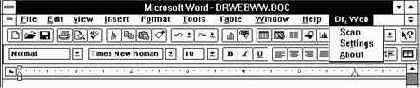
Рис. 3.1. Меню Doctor Web for WinWord
Настройка режимов работы Doctor Web for WinWord не должна вызвать у вас никаких затруднений. Откройте диалоговую панель настройки антивируса, выбрав из меню Dr.Web строку Settings. На экране появится диалоговая панель, показанная на рисунке 3.2.
Если вы установили у себя Doctor Web for WinWord, его можно настроить на поиск вирусов в открываемых файлах.
Такая функция очень удобна, так как у вас отпадает необходимость частой проверки всех файлов документов. Даже если вы запишете на жесткий диск компьютера зараженный документ, вирус не сможет заразить вашу систему, так как он будет обнаружен в момент открытия файла.
Тем не менее, в любом случае желательно периодически проверять все файлы документов, хранимые в компьютере, даже если они не используются. В противном случае незамеченный зараженный файл может быть передан на другой компьютер, не защищенный Doctor Web for WinWord.
Антивирус Doctor Web for WinWord позволяет выполнять эвристический анализ макрокоманд проверяемых файлов. Для этого надо включить переключатель Strange macro (рис. 3.2). Такой режим позволяет обнаружить подозрительные макрокоманды, принадлежащие новым, ранее неизвестным вирусам.
Обнаружив подозрительные макрокоманды, Doctor Web for WinWord предлагает их удалить. Вы должны самостоятельно проверить эти макрокоманды и решить вопрос об их удалении.
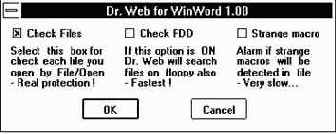
Рис. 3.2. Выбор режима работы Doctor Web for WinWord
Чтобы начать проверку дисков компьютера, выберите из меню Dr.Web строку Scan. Антивирус проверит, сколько дисков компьютера доступно и откроет диалоговую панель с кнопками, названия которых соответствуют именам этих дисков. Doctor Web for WinWord позволяет проверить не только жесткие диски компьютера, но также компакт-диски, сетевые диски и дискеты.
Перед тем как вы сможете проверять документы, записанные на дискетах, установите в диалоговой панели настройки антивируса переключатель Check FDD. Вставьте дискету, которую надо проверить, в дисковод и выберите из Dr.Web строку Scan. Теперь в открывшейся диалоговой панели появится кнопка для проверки дискет.
Файлы документов, поступающие вам от других пользователей, следует проверять на заражение вирусами. Обязательно проверяйте файлы, поступившее к вам по электронной почте и полученные со станций BBS.
Обнаружив вирус, Doctor Web for WinWord предлагает его удалить. Перед удалением вируса мы рекомендуем сделать резервную копию зараженного документа.После того как вы убедитесь в том, что вирус удален и документ не поврежден, удалите резервную копию зараженного документа.
После удаления вируса из файла документа он остается в формате файла стилей. Если вы решите сохранить такой документ в другом формате и выберете из меню File строку Save As, то увидите, что в открывшейся диалоговой панели Save As, список форматов Save as type будет недоступен. Чтобы исправить формат документа, откройте новый документ, выбрав из меню File строку New, скопируйте в него через универсальный обменный буфер Clipboard содержимое исходного файла, а затем сохраните новый документ. Теперь старый документ можно удалить и работать с новым документом.